Якщо вам потрібно змінити контекстні меню робочого столу Windows, папок, файлів та інших елементів, ви можете зробити це вручну через редактор реєстру, але це не завжди зручно і зрозуміло. EasyContextMenu — безкоштовна утиліта, яка спрощує процес редагування та налаштування контекстних меню різних елементів Windows 11 або Windows 10 (підходить також для версій 8.1 та 7) відповідно до ваших уподобань. У цій інструкції ви дізнаєтеся про функції та використання програми EasyContextMenu для редагування елементів контекстних меню Windows.
Додаткові інструкції
Якщо ви цікавитеся, як виконати редагування вручну, або бажаєте дізнатися про інші можливості, зверніть увагу на окремі інструкції:
- Як прибрати пункти з контекстного меню Windows 10
- Як змінити пункти меню «Відкрити за допомогою»
- Як змінити контекстне меню «Пуск» Windows 10
Використання EasyContextMenu для редагування контекстних меню Windows
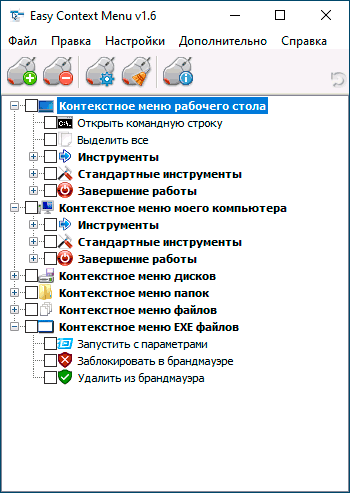
Після запуску програми EasyContextMenu (за необхідності ви можете налаштувати мовний інтерфейс в меню Options — Languages) ви побачите список контекстних меню, які можна редагувати:
- Контекстне меню робочого столу
- Контекстне меню «Мій комп’ютер»
- Контекстне меню дисків
- Меню папок
- Меню файлів (незалежно від типу)
- Контекстне меню EXE файлів
Для кожного з меню в програмі вже є список найбільш вживаних дій, які ви можете активувати, позначивши відповідний елемент. Щоб зміни набули чинності, в меню Файл натисніть Застосувати зміни, після чого можна перевірити нове контекстне меню.
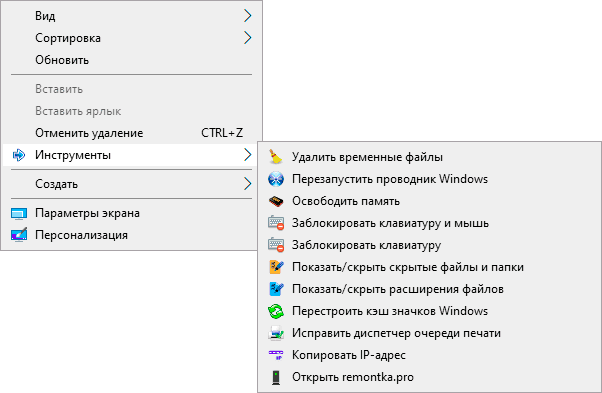
Створення власних пунктів контекстного меню
Якщо потрібної вам дії немає в списку, ви можете створити її самостійно:
- Відкрийте редактор списку команд в меню Файл або натиснувши кнопку з зображенням миші та шестерні.
- Виберіть конкретне меню, в якому потрібно створити ваш елемент, та підменю (можна створити своє, натиснувши Додати меню).
- Натисніть Додати команду та вкажіть виконуваний файл на комп’ютері для запуску потрібної команди.
- Вкажіть ім’я пункту контекстного меню, а також параметри запускної програми або дії, якщо потрібно. Виберіть значок пункту контекстного меню та задайте інші необхідні параметри (наприклад, запуск від імені адміністратора). Натисніть Зберегти.
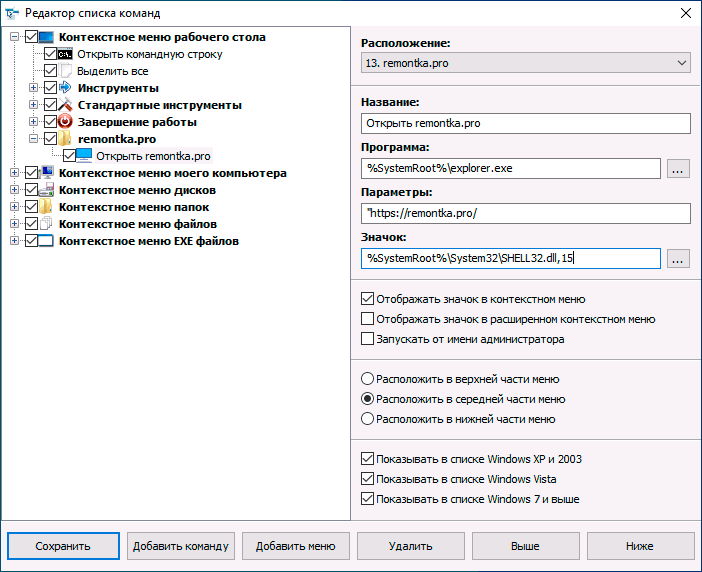
Тепер створене вами дію буде доступно в головному вікні EasyContextMenu, де його можна активувати та застосувати зміни, і воно з’явиться в відповідному контекстному меню Windows.
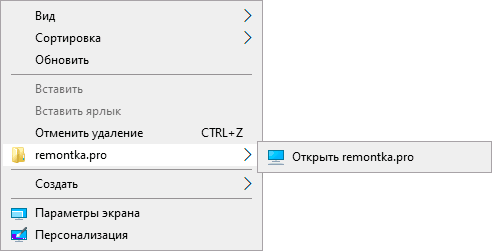
Додаткові можливості програми EasyContextMenu
- У пункті меню Файл — Чистка контекстного меню ви можете видалити зайві пункти, які були додані іншими програмами.
- В меню Додатково є кілька корисних опцій, що дозволяють, наприклад, прибрати стрілки з ярликів або прибрати підпис «Ярлик» під час створення ярлика.
- Вивчивши редактор списку команд, ви дізнаєтеся, завдяки яким командам реалізовані окремі дії, наприклад, блокування доступу до папки та файлу або отримання доступу («Стати власником») до них.
- Доступне збереження поточних налаштувань списку команд і подальше відновлення в будь-який момент.
- Ви можете зробити так, щоб окремі пункти контекстного меню з’являлися лише при утримуванні Shift.
Відео демонстрація процесу
Підводячи підсумок: це дуже зручна та корисна безкоштовна утиліта. Якщо у вас виникають завдання налаштування контекстних меню Windows — рекомендую до використання.
Офіційний сайт, де можна завантажити EasyContextMenu — EasyContextMenu, кнопка завантаження розміщена внизу вказаної сторінки перед коментарями.
Що стосується Windows 11, корисними можуть бути наступні теми: Як включити класичне контекстне меню Windows 11, Редагування нового контекстного меню Windows 11 в Custom Context Menu.